Windows10 LavieなどNEC製のパソコンが遅い時の対処法
ここでは、LavieなどのNEC製のパソコンで動作が遅い場合の簡単にできる対処法を解説します。
デスクトップパソコンとノートパソコンで共通の方法なので、一度試してみてもらえればと思います。
1.一般的な対処法は
まずは、遅いと感じた時にできる一般的な対処法からです。
数ある中でも、簡単で代表的なものを紹介します。
1-1.パソコンを再起動する
一番簡単でそこそこ効果のあるのが、「パソコンを再起動する」です。
例えば、ずっとつけっぱなしで使っている場合には、効果の高い方法です。
やり方は、ただ「シャットダウンまたはサインアウト」から「再起動」を選ぶだけです。
使い終わったらいつもシャットダウンしている、という場合には、アップデートがかかっている場合を除いて効果は薄いです。
1-2.アップデートを確認する
「今日は特に遅いな」と感じた時に確認したいのが、「Windowsアップデートをしていないか確認する」ことです。
アップデートがあると、ダウンロードなどに資源をとられている可能性があるのです。
この場合には、アップデートの作業が終わるのを待って、パソコンを再起動するのが、長い目で見ると一番早いです。
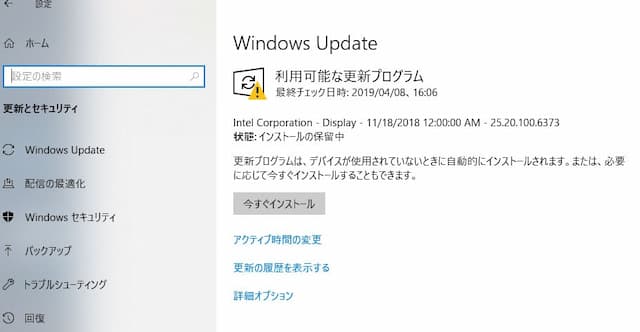
1-3.メモリの使用状況を確認する
メモリをたくさん使っていると、処理速度が落ちてしまうため、メモリの使用状況を確認します。
手順は次の通りです。
(1)タスクバー上で右クリック → タスクマネージャーをクリック

(2)「パフォーマンス」タブをクリック
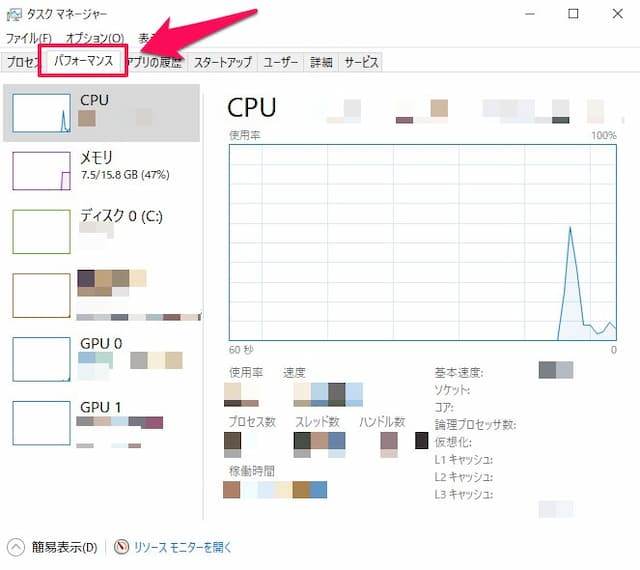
(3)「メモリ」をクリック
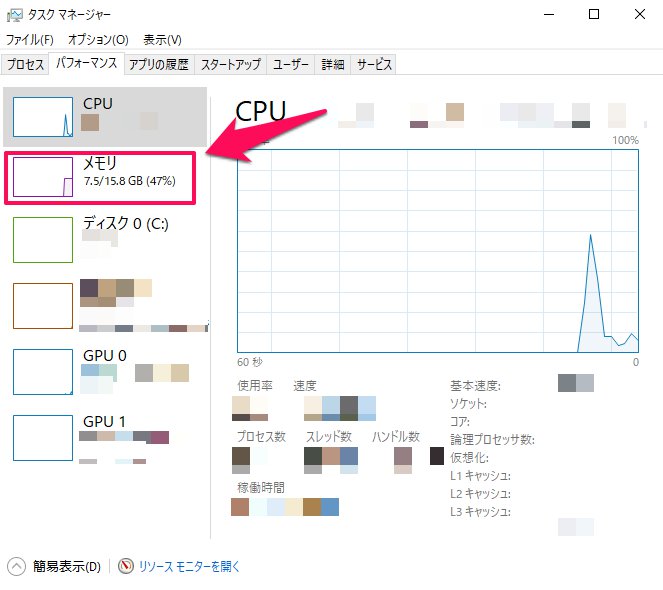
使用割合が100%に近い場合には、メモリ不足と考えられます。
その際には、多少専門的になりますが、メモリ増設を検討した方がいいでしょう。
1-4.ハードディスクの空きを増やす
ハードディスクの空きが少ないと、パソコンの動作が遅くなります。
そこで、いらないファイルやフォルダを削除して、空きを増やします。
ちなみに、ハードディスクの使用状況を見るには、デスクトップ上にある「PC」をクリックすることで確認できます。
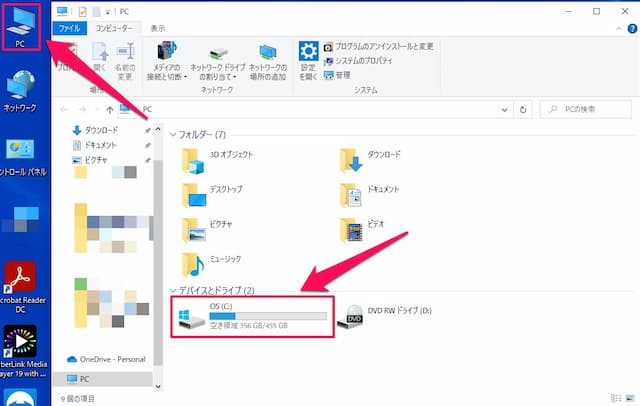
2/3以上使っていたら、危ないと思った方がいいでしょう。
1-5.常駐ソフトを停止する
「常駐ソフト」というのは、「クリックしなくても起動と同時に立ち上がるソフト」のことです。
つまり、必要ないものが動くことで全体のパフォーマンスを低下させている可能性があるのです。
そこで、常駐ソフトを停止して動きを確認します。
手順は、次の通りです。
(1)前項と同じ手順でタスクマネージャーを立ち上げる
(2)「スタートアップ」タブをクリック
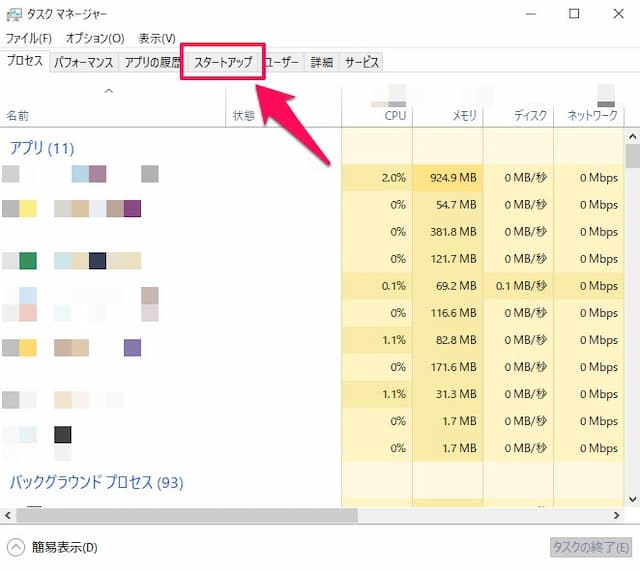
(3)不要なものをクリック→「無効」をクリック
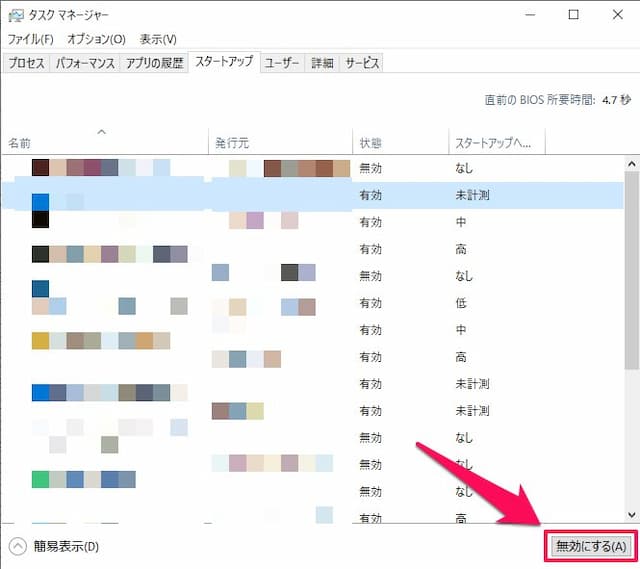
ただし、常駐ソフトには「パソコンが動作する上で重要なシステムやウイルス対策ソフト」が含まれています。
そのため、パソコンの動作やセキュリティ上問題がないと判断できるソフトのみ停止しましょう。
例えば、CortanaやMicrosoft OneDrive、Skypeなどが候補です。
2.「ECOモード設定ツール」の設定を変える
次に、NEC製パソコンにだけプリインストールされているソフト「ECOモード設定ツール」の設定を変えてみます。
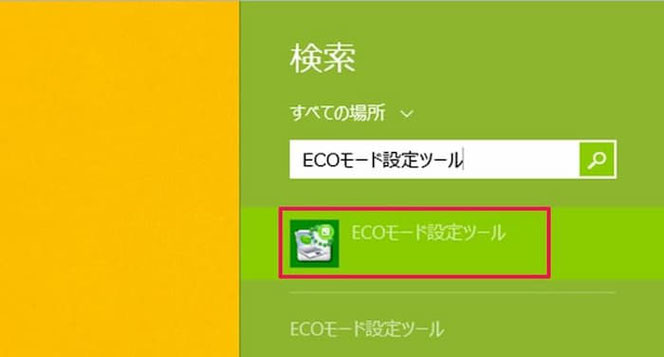
このツールは、ある程度放置して時間がたつとスリープモードになったり、画面の輝度を下げたりするもので、これらにより消費電力を抑えようとするものです。
ちなみに初期値は「標準」となっており、これらがONの状態になっています。
消費電力の抑制自体は賛成なのですが、ここで問題になるのが「CPU出力抑制」もされてしまうことです。
出力の抑制がされると、使い方によっては速度が遅くなってしまうのです。
ECOモード設定ツールを見てモードが標準になっている場合には、「高性能」または「高パフォーマンス」にすることでCPUの処理速度が上がります。
以下、その方法です。
(1)画面右下の△をクリック(①)し、ECOモード設定ツールのアイコンを出す(②)
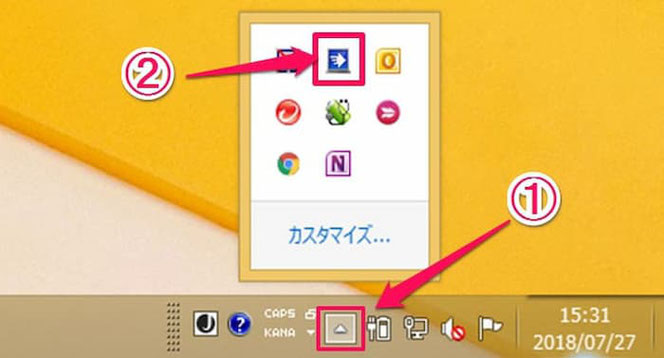
(2)②のアイコン上で右クリックし「ECOモードの設定」をクリック(③)
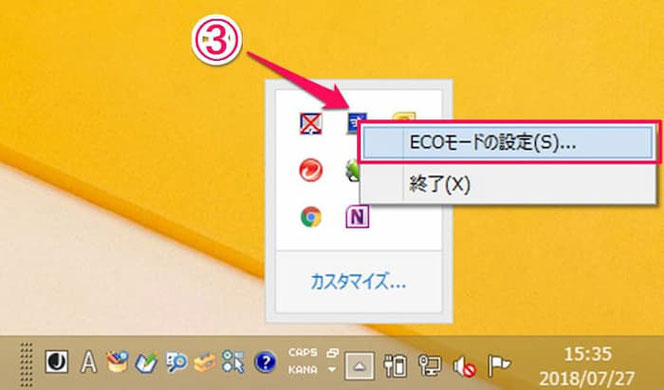
(3)ECOモードの設定画面が出る

(4)右側の「標準(④)」を「高性能」に変えてOKボタンを押せば完了

これで、CPUの処理速度がMAXになります。
ちなみに、NEC製以外のLENOVO製やDELL製でも似たようなアプリケーションを確認していますので、こちらにも応用できます(アプリ名は違いますが…)。
もちろん省電力が目的のアプリケーションなので、設定を高性能に変えると電力消費はアップしてしまいます。
また、CPUが常にフルで動くことになるので故障のリスクが増え、PCの寿命も短くなってしまいます。
しかし、普段使っている時に遅くてイライラするのであれば、一度試してみるのもいいでしょう。
なお、このページに書かれていることを実施したことで発生した不具合、損失等に関する責任は負いかねます。実行する際には、全て自己責任でお願いします。
以上、参考になれば幸いです。
パソコントラブル対処に関連したページは、次の通りです。
- パソコントラブル対処法の話 はこちら








